Làm cách nào để thêm tiện ích mở rộng vào số điện thoại của liên hệ Outlook?
Trong thời hiện đại, việc chia sẻ số điện thoại theo máy lẻ là điều phổ biến. Tuy nhiên, làm thế nào bạn có thể thêm tiện ích mở rộng vào số điện thoại của liên hệ Outlook của mình? Bài viết này giới thiệu hai giải pháp cho bạn:
- Thêm phần mở rộng vào số điện thoại của một liên hệ trong chế độ xem Danh sách / Điện thoại / Danh thiếp
- Thêm tiện ích mở rộng vào số điện thoại của một liên hệ trong chế độ xem Mọi người
Thêm phần mở rộng vào số điện thoại của một liên hệ trong chế độ xem Danh sách / Điện thoại / Danh thiếp
Phương pháp đầu tiên sẽ hướng dẫn bạn thêm tiện ích mở rộng vào số điện thoại của một liên hệ trong chế độ xem Danh sách, Điện thoại, Danh thiếp hoặc Thẻ trong Outlook.
1. Mở thư mục liên hệ có chứa liên hệ được chỉ định và thay đổi chế độ xem thư mục bằng cách nhấp vào Xem > Thay đổi góc nhìn > Danh sách, Điện thoại, Danh thiếp, hoặc là Thẻ. Xem ảnh chụp màn hình:
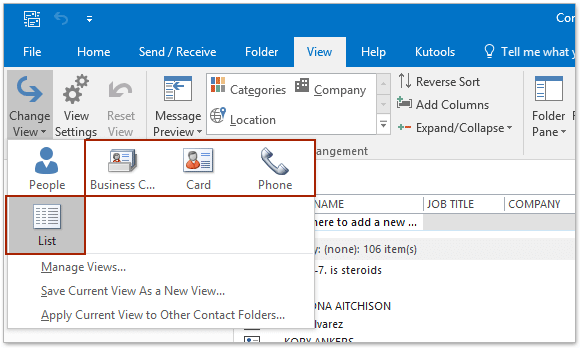
2. Nhấp đúp để mở liên hệ được chỉ định có số điện thoại mà bạn sẽ thêm phần mở rộng vào.
3. Trong cửa sổ liên hệ, vui lòng (1) nhấp vào Kinh doanh nút trường (hoặc nút lưu trữ khác khi bạn cần) trong Số điện thoại phần, (2) trong hộp thoại Kiểm tra Số điện thoại, nhập phần mở rộng vào Extension hộp, và (3) nhấp vào OK cái nút. Xem ảnh chụp màn hình:
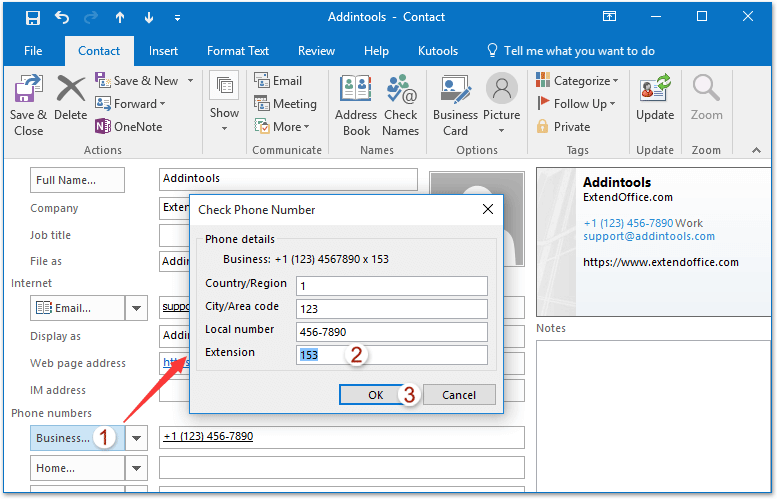
4. Bây giờ phần mở rộng được thêm vào số điện thoại được chỉ định, vui lòng nhấp vào Liên hệ > Lưu & Đóng để lưu các thay đổi và đóng cửa sổ.
Nhanh chóng xóa tất cả các liên hệ trùng lặp khỏi nhiều thư mục Liên hệ trong Outlook
Với Kutools cho Outlook's (Xóa) Liên hệ trùng lặp tiện ích, bạn có thể so sánh các trường liên hệ được chỉ định để xóa tất cả các liên hệ trùng lặp từ nhiều thư mục liên hệ đã chọn một cách dễ dàng trong Outlook.

Thêm tiện ích mở rộng vào số điện thoại của một liên hệ trong chế độ xem Mọi người
Phương pháp này sẽ chỉ cho bạn cách thêm tiện ích mở rộng vào số điện thoại của một liên hệ Outlook trong dạng xem Mọi người. Vui lòng làm như sau:
1. Mở thư mục liên hệ có chứa liên hệ được chỉ định và thay đổi chế độ xem thư mục bằng cách nhấp vào Xem > Thay đổi góc nhìn > người.
2. Bấm vào liên hệ được chỉ định để xem trước nó trong Ngăn đọc, sau đó bấm Chỉnh sửa trong phần tiêu đề. Xem ảnh chụp màn hình:
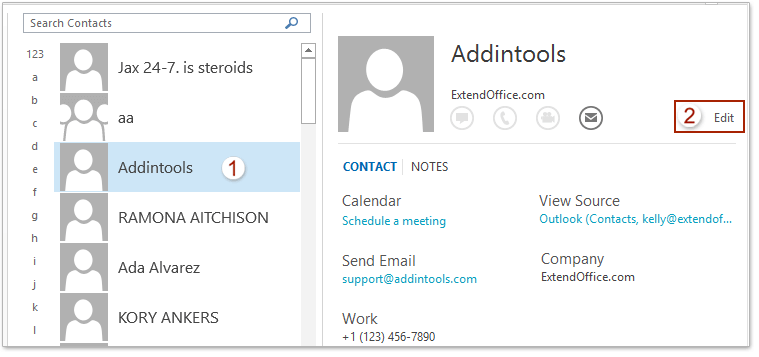
3. Bây giờ thông tin liên hệ có thể chỉnh sửa. Vui lòng chuyển đến hộp số điện thoại được chỉ định, bạn sẽ thêm số máy lẻ và thêm không gian + x + không gian + số máy lẻ đằng sau số điện thoại ban đầu, chẳng hạn như x 153 như ảnh chụp màn hình dưới đây.
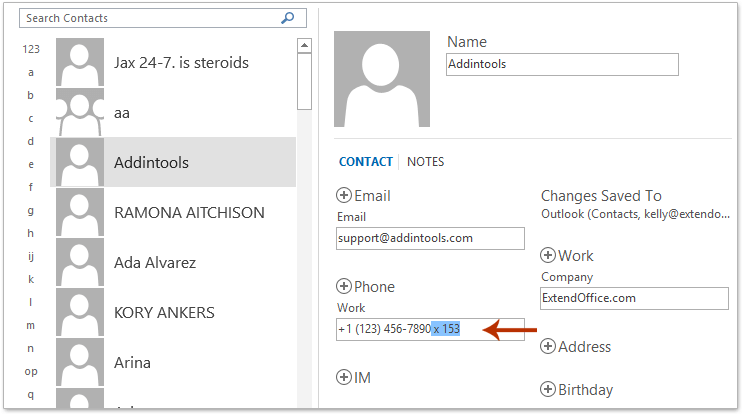
4. Nhấn vào Lưu ở cuối ngăn đọc để lưu thay đổi.
Bài viết liên quan
Công cụ năng suất văn phòng tốt nhất
Kutools cho Outlook - Hơn 100 tính năng mạnh mẽ để tăng cường Outlook của bạn
📧 Tự động hoá email: Vắng Mặt (Có sẵn cho POP và IMAP) / Lên lịch gửi email / Tự động CC/BCC theo quy định khi gửi Email / Tự động chuyển tiếp (Quy tắc nâng cao) / Tự động thêm lời chào / Tự động chia email nhiều người nhận thành các tin nhắn riêng lẻ hữu ích. Cảm ơn !
📨 Quản lý email: Dễ dàng thu hồi email / Chặn email lừa đảo theo chủ đề và những người khác / Xóa các email trùng lặp / Tìm Kiếm Nâng Cao / Hợp nhất các thư mục hữu ích. Cảm ơn !
📁 Tệp đính kèm chuyên nghiệp: Lưu hàng loạt / Tách hàng loạt / Nén hàng loạt / Tự động lưu / Tự động tách / Tự động nén hữu ích. Cảm ơn !
🌟 Giao diện ma thuật: 😊Thêm nhiều biểu tượng cảm xúc đẹp và thú vị hơn / Tăng năng suất Outlook của bạn với chế độ xem theo thẻ / Thu nhỏ Outlook thay vì đóng hữu ích. Cảm ơn !
👍 Kỳ quan chỉ bằng một cú nhấp chuột: Trả lời tất cả bằng tệp đính kèm đến / Email chống lừa đảo / 🕘Hiển thị múi giờ của người gửi hữu ích. Cảm ơn !
👩🏼🤝👩🏻 Danh bạ & Lịch: Thêm hàng loạt liên hệ từ các email đã chọn / Chia nhóm liên hệ thành các nhóm riêng lẻ / Xóa lời nhắc sinh nhật hữu ích. Cảm ơn !
Trên 100 tính năng Chờ đợi sự khám phá của bạn! Bấm vào đây để khám phá thêm.

